ipad作为mac副屏 ipad如何作为mac副屏
更新时间:2024-08-30 16:08:05作者:jiang
随着科技的不断发展,ipad作为mac的副屏已经成为一种常见的应用方式,通过连接ipad和mac,用户可以将ipad作为mac的副屏,实现更加便捷的多任务处理和工作效率提升。无论是在办公场景下需要同时查看多个文档,还是在创意设计中需要进行多屏展示,ipad作为mac的副屏都能帮助用户更加高效地完成任务。通过简单的设置和连接,ipad作为mac的副屏不仅提升了工作效率,还为用户带来了更加便利的使用体验。
操作方法:
1、点按mac菜单栏中的隔空播放图标 ,然后从菜单中选取您的iPad。
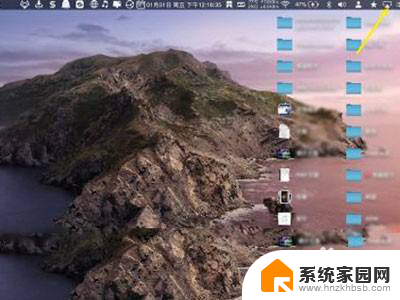
2、默认iPad显示Mac桌面,可向其移入窗口。并像使用其他显示屏一样使用它。
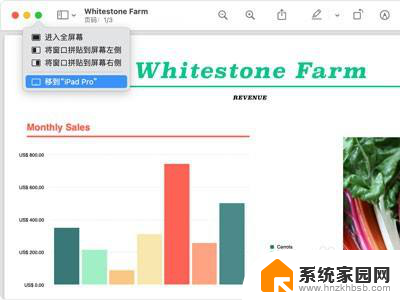
3、在iPad边栏偏好设置中点击断开连接按钮 。
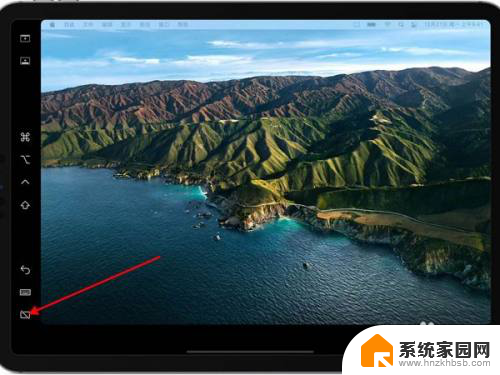
以上就是关于ipad作为mac副屏的全部内容,有出现相同情况的用户就可以按照小编的方法了来解决了。
ipad作为mac副屏 ipad如何作为mac副屏相关教程
- 为什么ipad屏幕不能旋转了 iPad屏幕不能横屏怎么办
- ipad pro如何分屏 iPadPro 2021分屏操作步骤
- 如何用itunes更新ipad iPad的iOS操作系统升级教程
- ipad怎样投屏到电视机上 iPad如何无线投屏到电视机
- ipad不能屏幕镜像 iPad屏幕镜像不见了如何处理
- ipad横屏竖屏切换不了 ipad横屏竖屏切换方法
- 双屏主屏幕设置 如何设置电脑主屏和副屏
- 笔记本电脑怎么设置显示屏 如何设置电脑主屏和副屏显示
- 安卓投屏ipad 安卓手机投屏到iPad的方法
- 扩展显示器怎么设置主屏幕 如何设置电脑主屏和副屏
- 台式电脑连接hdmi 电脑连接显示器的HDMI线怎么插
- 电脑微信怎么在手机上退出登录 手机怎么退出电脑上的微信登录
- 打开检查作业 如何使用微信小程序检查作业
- 电脑突然要求激活windows 如何解决电脑激活Windows问题
- 电脑输入密码提示错误 电脑密码输入正确却提示密码错误
- 电脑哪个键关机 电脑关机的简便方法是什么
电脑教程推荐